Czasami podczas korzystania z samodzielnego instalatora Windows Update do instalowania aktualizacji systemu Windows może pojawić się kod błędu 0x80096002. Jeśli napotkasz ten problem, oto, co możesz zrobić, aby rozwiązać problem i zainstalować aktualizację na komputerze z systemem Windows.
Autonomiczny instalator Windows Update
Instalator napotkał błąd: 0x80096002
Certyfikat osoby podpisującej wiadomość jest nieprawidłowy lub nie został znaleziony.
Może to być spowodowane utratą ważności, naruszeniem lub wycofaniem certyfikatu dostawcy. Ale najczęściej może to być spowodowane tym, że aktualizacja nie jest kierowana na wersję systemu operacyjnego. Może się to zdarzyć, jeśli spróbujesz zainstalować niezgodną aktualizację lub oprogramowanie w systemie. Może to być również spowodowane błędnie skonfigurowanymi plikami systemowymi w systemie operacyjnym. Wiadomo, że występuje, gdy próbujesz zainstalować BitLocker To Go Drive Encryption lub BitLocker Drive Preparation Tool.
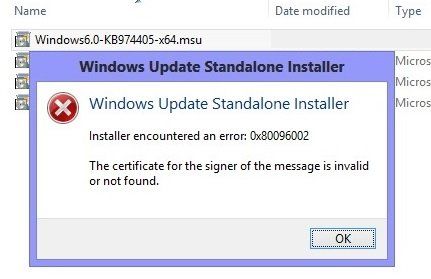
Błąd autonomicznego instalatora usługi Windows Update 0x80096002
Następujące metody okazały się skuteczne w rozwiązywaniu problemów z błędem 0x80096002 w systemie Windows 10:
- Uruchom samodzielny instalator w trybie zgodności
- Włącz Windows Identity Foundation
- Użyj narzędzia do rozwiązywania problemów z Windows Update.
Sprawdź, czy błąd został rozwiązany po każdej sugestii. Pomoże ci dowiedzieć się, co naprawiło problem.
1] Uruchom instalator w trybie zgodności
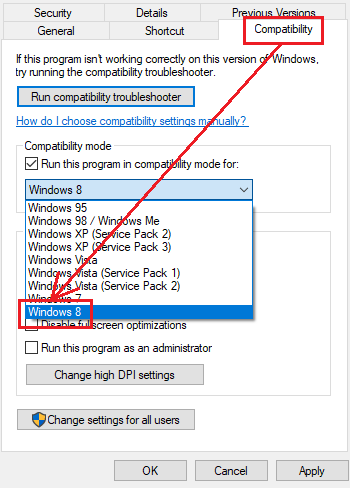
Każda niezgodność między systemem operacyjnym a pakietem instalatora aktualizacji może również powodować takie błędy. Niektóre aktualizacje są przeznaczone dla starszej wersji systemu operacyjnego. Możliwe jest również, że dotyczy to również twojej wersji. W takim przypadku możesz użyć trybu zgodności dla tego samego.
Kliknij plik instalatora prawym przyciskiem myszy i wybierz Nieruchomości. Następnie przejdź do Zgodność patka.
Masz dwie opcje:
- Wybierz Uruchom narzędzie do rozwiązywania problemów ze zgodnością i pozwól mu wybrać najlepsze opcje kompatybilności dla Ciebie.
- Z rozwijanego menu wybierz wersję systemu Windows, dla której chcesz uruchomić instalator.
Wybierz Zastosować a następnie wybierz DOBRZE.
Uruchom ponownie instalator i sprawdź, czy to rozwiąże Twoje problemy.
2] Włącz Windows Identity Foundation

Niektórzy użytkownicy zgłosili, że włączenie starszej funkcji Windows Identity Foundation poprzez włączenie lub wyłączenie funkcji systemu Windows pomogło. Sprawdź, czy włączenie tego pomaga w twoim przypadku.
Jeśli nie, możesz natychmiast wyłączyć tę funkcję.
3] Użyj narzędzia do rozwiązywania problemów z Windows Update

Aby uruchomić narzędzie do rozwiązywania problemów z Windows Update:
- Otwórz Ustawienia z menu Start
- Przejdź do Aktualizuj Bezpieczeństwo> Narzędzie do rozwiązywania problemów
- Wybierz Windows Update z prawego panelu bocznego
- Kliknij Uruchom narzędzie do rozwiązywania problemów.
Postępuj zgodnie z instrukcjami wyświetlanymi na ekranie, aby rozwiązać problem naprawić napotkany problem.
Mamy nadzieję, że rozwiązania będą dla Ciebie odpowiednie.



![Blokuj strony internetowe w Microsoft Edge [KOMPLETNY PRZEWODNIK]](https://pogotowie-komputerowe.org.pl/wp-content/cache/thumb/ac/bd9a4cb3f2bb2ac_150x95.jpg)
![Pulpit zmienia kolor na czarny w systemie Windows 10, 8.1 [Fix]](https://pogotowie-komputerowe.org.pl/wp-content/cache/thumb/5d/4732aa69e37555d_150x95.png)
